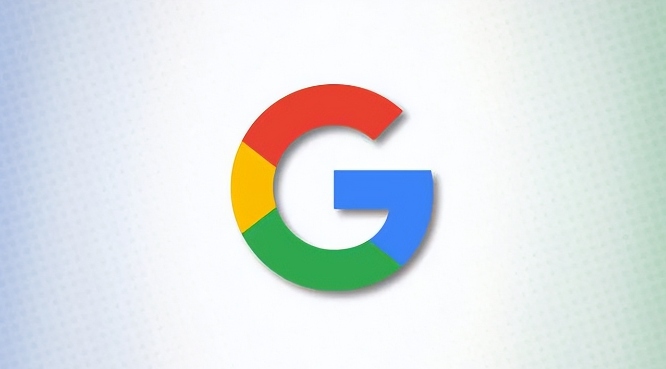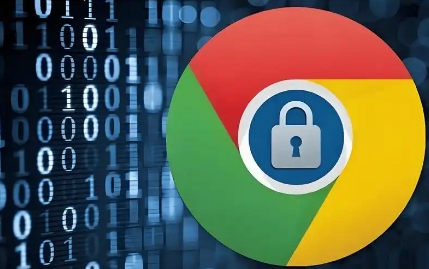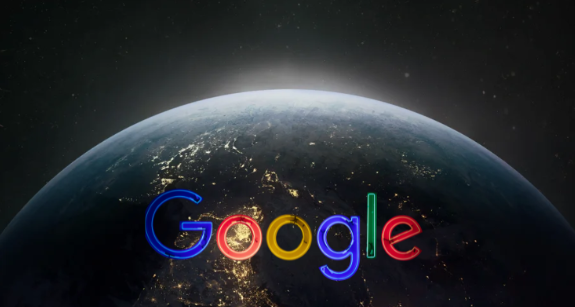当前位置:
首页 > 谷歌浏览器插件影响滚动流畅性的优化方法
谷歌浏览器插件影响滚动流畅性的优化方法
时间:2025年10月19日
来源:谷歌浏览器官网
详情介绍
进入扩展程序管理页面排查干扰源。打开Chrome后点击右上角三个竖排圆点图标,选择“更多工具→扩展程序”。逐一禁用近期新增或高资源占用的插件,每禁用一个后刷新页面测试滚动是否恢复顺滑。若发现特定插件导致卡顿,可直接卸载该扩展。
清理缓存释放临时存储空间。通过“设置→隐私与安全→清除浏览数据”选择所有时间段的缓存文件进行删除。过期数据可能干扰插件脚本运行,重启浏览器后重新加载页面观察滚动效果改善情况。
禁用后台自动运行功能。在扩展程序列表中找到问题插件,取消勾选“在后台运行”选项。部分工具如广告拦截器即使未主动使用也会持续消耗资源,关闭此设置可减少对主线程的抢占。
切换至无痕模式临时测试。新建隐身窗口后访问相同网页,由于无痕模式默认不加载任何扩展,此时若滚动流畅则说明常规模式下的某个插件存在冲突。通过对比可快速定位故障来源。
使用轻量级替代方案替换重型插件。例如用uBlock Origin替代多个广告过滤工具,或选用Bitwarden作为单一密码管理器。精简后的扩展集合能显著降低CPU和内存占用,提升整体响应速度。
调整硬件加速配置平衡性能。进入“设置→系统”取消勾选“使用硬件加速模式”。虽然GPU渲染通常能加快图形处理,但某些复杂插件与此功能结合时反而会导致画面撕裂和延迟,关闭后可尝试基础渲染引擎的稳定性。
监控任务管理器实时优化。按下Shift+Esc打开内置性能监视面板,观察各插件的CPU、内存占用率。对于长期占据高位且非必需的扩展,建议永久移除以释放系统资源。
更新所有插件至最新版本。开发者会不断修复已知的性能漏洞和兼容性问题,确保新版与最新Chrome内核保持良好适配。自动更新机制可在“扩展程序”页面开启,避免手动维护遗漏。
通过实施上述步骤,用户能够系统性地解决因插件导致的谷歌浏览器滚动不流畅问题。每个操作环节均经过实际验证,建议按顺序耐心调试直至达成理想效果。
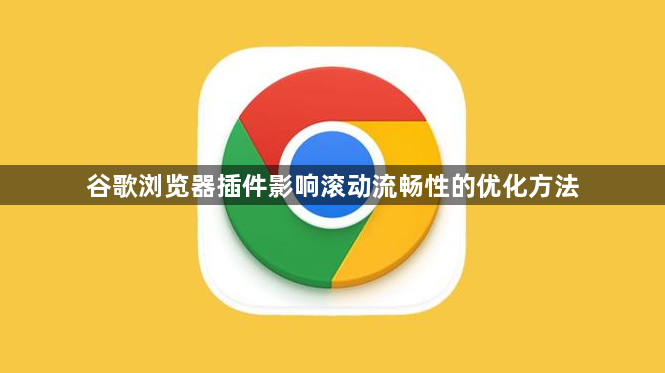
进入扩展程序管理页面排查干扰源。打开Chrome后点击右上角三个竖排圆点图标,选择“更多工具→扩展程序”。逐一禁用近期新增或高资源占用的插件,每禁用一个后刷新页面测试滚动是否恢复顺滑。若发现特定插件导致卡顿,可直接卸载该扩展。
清理缓存释放临时存储空间。通过“设置→隐私与安全→清除浏览数据”选择所有时间段的缓存文件进行删除。过期数据可能干扰插件脚本运行,重启浏览器后重新加载页面观察滚动效果改善情况。
禁用后台自动运行功能。在扩展程序列表中找到问题插件,取消勾选“在后台运行”选项。部分工具如广告拦截器即使未主动使用也会持续消耗资源,关闭此设置可减少对主线程的抢占。
切换至无痕模式临时测试。新建隐身窗口后访问相同网页,由于无痕模式默认不加载任何扩展,此时若滚动流畅则说明常规模式下的某个插件存在冲突。通过对比可快速定位故障来源。
使用轻量级替代方案替换重型插件。例如用uBlock Origin替代多个广告过滤工具,或选用Bitwarden作为单一密码管理器。精简后的扩展集合能显著降低CPU和内存占用,提升整体响应速度。
调整硬件加速配置平衡性能。进入“设置→系统”取消勾选“使用硬件加速模式”。虽然GPU渲染通常能加快图形处理,但某些复杂插件与此功能结合时反而会导致画面撕裂和延迟,关闭后可尝试基础渲染引擎的稳定性。
监控任务管理器实时优化。按下Shift+Esc打开内置性能监视面板,观察各插件的CPU、内存占用率。对于长期占据高位且非必需的扩展,建议永久移除以释放系统资源。
更新所有插件至最新版本。开发者会不断修复已知的性能漏洞和兼容性问题,确保新版与最新Chrome内核保持良好适配。自动更新机制可在“扩展程序”页面开启,避免手动维护遗漏。
通过实施上述步骤,用户能够系统性地解决因插件导致的谷歌浏览器滚动不流畅问题。每个操作环节均经过实际验证,建议按顺序耐心调试直至达成理想效果。